Korjaa Microsoft Teams: Anteeksi, emme voineet yhdistää sinua

Näetkö usein virheen "Anteeksi, emme voineet yhdistää sinua" MS Teamsissa? Kokeile näitä vianetsintävinkkejä päästäksesi eroon tästä ongelmasta heti!
Yksi perusasioista, joita voit tehdä puhelimellasi, on asettaa hälytyksiä. Jos omistat iPhonen, laitteesi ei vain soi, vaan se torkutaan, jos et pysty pysäyttämään sitä. Kun herätys on torkutettu, se soi uudelleen 9 minuutin kuluttua aina, kun et pysäytä sitä. Vaikka monet meistä saattavat painaa Snooze-painiketta ainakin kerran aamulla herääessään, joillekin se voi olla melko ärsyttävää.
Tässä viestissä selitämme sinulle kaikki tavat, joilla voit poistaa torkkuherätysten käytöstä iPhonessasi.
Aiheeseen liittyvä: Hälytyksen sammuttaminen iPhonessa vuonna 2022
Torkku-asetuksen poistaminen käytöstä iPhonessa
Jos et enää halua herätyksen soivan uudelleen tai haluat välttää vahingossa painamasta Torkku-painiketta herätyksen yhteydessä, voit poistaa sen Torkku-toiminnon pysyvästi käytöstä laitteessasi. Voit poistaa Torkku-toiminnon kokonaan käytöstä herätyksen yhteydessä avaamalla Kello -sovelluksen iPhonessasi.
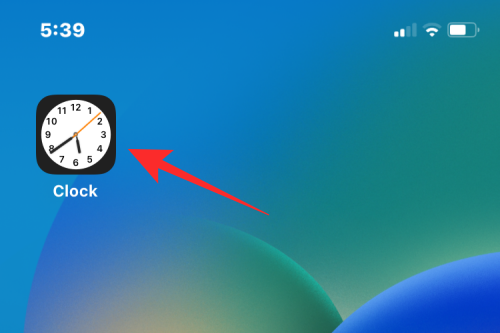
Napauta Kellon sisällä Alarm-välilehteä alareunassa.
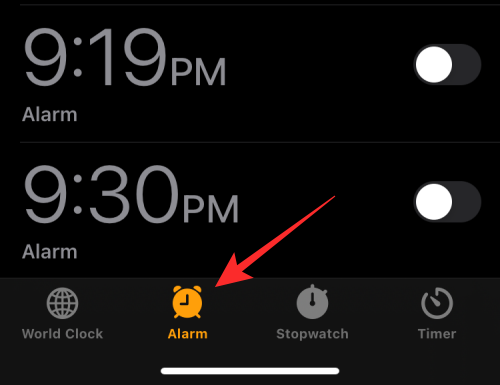
Etsi ja valitse Hälytys-näytössä hälytys, josta haluat poistaa Torkku-toiminnon käytöstä.
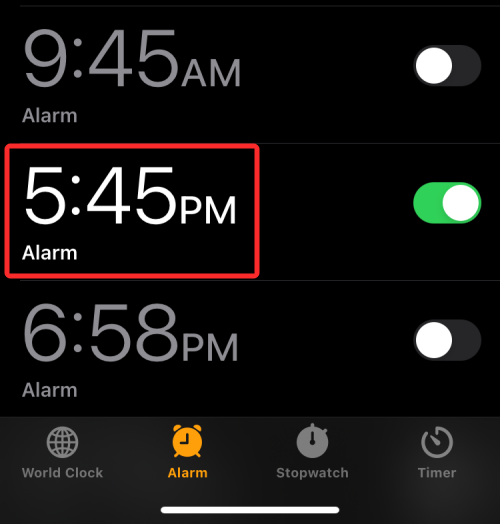
Poista Torkku-kytkin käytöstä avautuvassa Muokkaa hälytystä -näytössä .
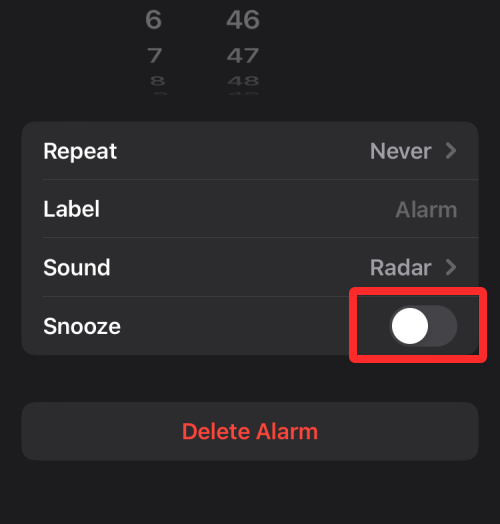
Kun olet valmis, napauta Tallenna oikeassa yläkulmassa.
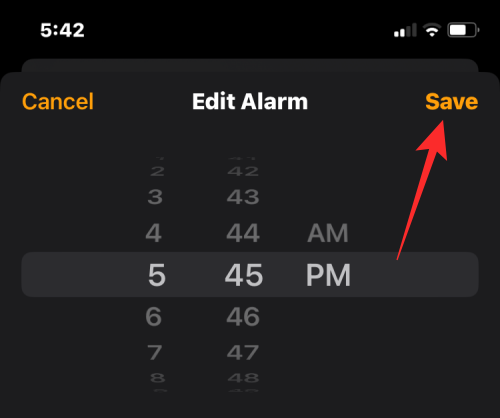
Torkku poistetaan käytöstä valitulle hälytykselle. Kun tämä herätys soi asetettuna aikana, näet herätysnäytössä Pysäytä-painikkeen Torkku- painikkeen sijaan .
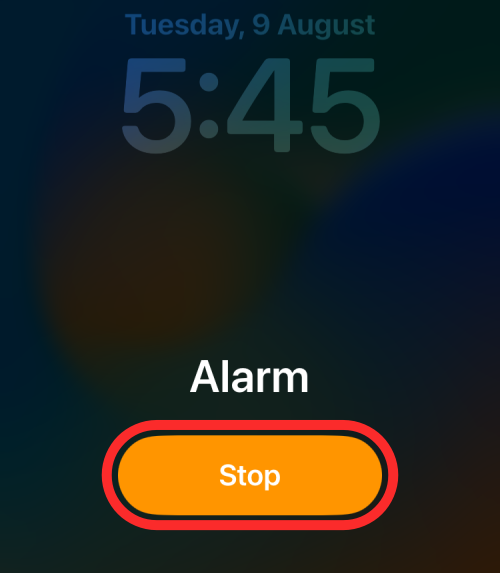
Tehty.
Aiheeseen liittyvä: Videon silmukan tekeminen iPhonessa: kaikki mitä sinun tarvitsee tietää
Voit poistaa Torkku-toiminnon käytöstä tämän päivän hälytyksessä ilman, että poistat sen kokonaan käytöstä tulevaisuudessa. Tästä on hyötyä ihmisille, jotka haluavat käyttää Torkku-toimintoa asettaessaan toistuvia hälytyksiä, jotka ovat käytössä useana viikonpäivänä.
Torkkutoiminnon poistaminen käytöstä, kun herätys soi
Kun odotat herätyksen soivan iPhonessasi ja olet määrittänyt sen torkku-asetuksen käyttöön, voit estää herätystä siirtymästä torkkutilaan, kun herätys todella soi. Voit poistaa Torkkutoiminnon käytöstä hälytyksen aikana napauttamalla Pysäytä hälytysnäytön alareunassa.
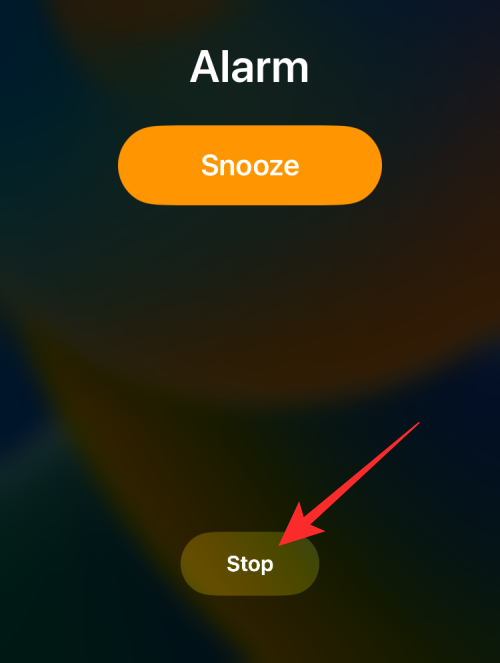
Tämän pitäisi sammuttaa hälytyksen torkkutoiminto välittömästi ja estää iPhonea hälyttämästä sinua 9 minuutin kuluttua. Torkkutoiminto on pois käytöstä vain tänään, eli jos olet tekemisissä toistuvan herätyksen kanssa useiksi viikonpäiviksi, torkkutoiminto on edelleen käytössä, jos olet valinnut sen käyttöönoton yhteydessä.
Aiheeseen liittyvä: Jaettujen kuvien poistaminen käytöstä iPhonessa
Torkkutoiminnon poistaminen käytöstä herätyksen torkkumisen jälkeen
Kun hälytys on lakannut soimasta sen jälkeen, kun napautat Torkku-painiketta, tai et lopettanut sen pysäyttämistä, voit nähdä Torkku-varoituksen lukitusnäytössäsi ja ilmoituskeskuksessasi. Tämä hälytys näyttää ajastimen, kun hälytys soi seuraavan kerran. Voit ottaa torkkutoiminnon käyttöön hälytyksen soidessa pyyhkäisemällä Torkku- hälytystä vasemmalle.
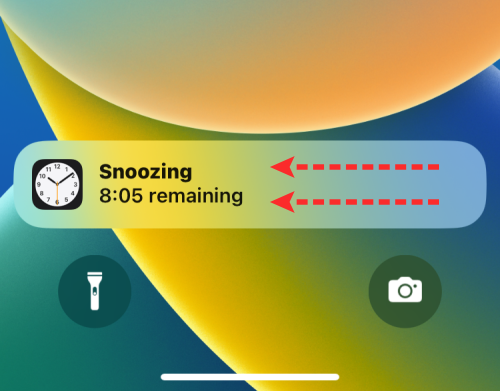
Kun teet sen, oikealla näkyy Tyhjennä-vaihtoehto. Poista Torkku käytöstä viimeisimmän herätyksen aikana napauttamalla Tyhjennä .
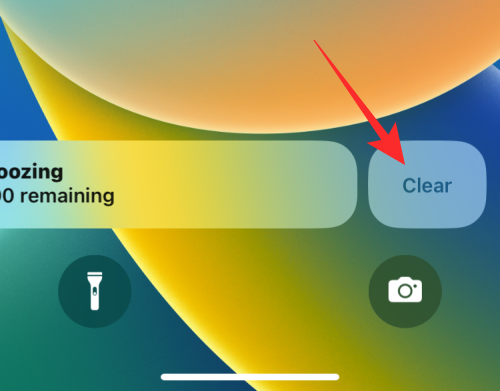
Torkkutoiminto on nyt väliaikaisesti poissa käytöstä viimeisimmän hälytyksen ajaksi, mutta se pysyy käytössä, kun tämä herätys soi seuraavana määritettynä päivänä.
Siinä kaikki, mitä sinun tarvitsee tietää Torkku-toiminnon poistamisesta käytöstä iPhonessa.
LIITTYVÄT
Näetkö usein virheen "Anteeksi, emme voineet yhdistää sinua" MS Teamsissa? Kokeile näitä vianetsintävinkkejä päästäksesi eroon tästä ongelmasta heti!
Tarvitsetko toistuvien kokousten aikataulutusta MS Teamsissa samoille tiimin jäsenille? Opi, kuinka perustaa toistuva kokous Teamsissa.
Onko sinulla RAR-tiedostoja, jotka haluat muuntaa ZIP-tiedostoiksi? Opi, kuinka RAR-tiedosto muutetaan ZIP-muotoon.
Opi, kuinka korjata OneDrive-virhekoodi 0x8004de88, jotta pilvitallennuksesi toimisi jälleen.
Microsoft Teams ei tällä hetkellä tue kokousten ja puheluiden lähettämistä televisioon suoraan. Mutta voit käyttää näyttöpeilausohjelmaa.
Spotify voi olla ärsyttävä, jos se avautuu automaattisesti aina, kun käynnistät tietokoneesi. Poista automaattinen käynnistys seuraamalla näitä ohjeita.
Mietitkö, miten ChatGPT voidaan integroida Microsoft Wordiin? Tämä opas näyttää sinulle tarkalleen, miten se tehdään ChatGPT for Word -lisäosan avulla kolmessa helpossa vaiheessa.
Tällä hetkellä Microsoft Teams Live Events -tilanteissa anonyymiä kysymistä ei voi poistaa käytöstä. Rekisteröityneet käyttäjät voivat jopa lähettää anonyymejä kysymyksiä.
Tässä oppaassa näytämme, kuinka voit vaihtaa oletusarvoisen zoom-asetuksen Adobe Readerissa.
Ristik viittaukset voivat tehdä asiakirjastasi paljon käyttäjäystävällisemmän, järjestelmällisemmän ja saavutettavamman. Tämä opas opettaa sinulle, kuinka luoda ristik viittauksia Wordissä.







